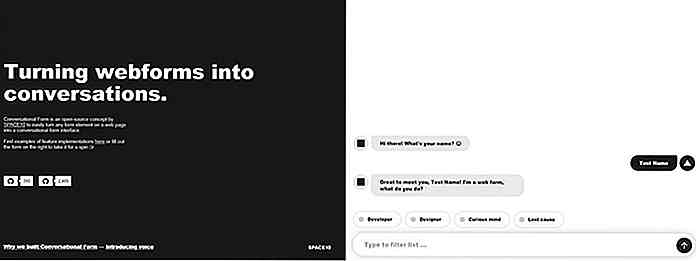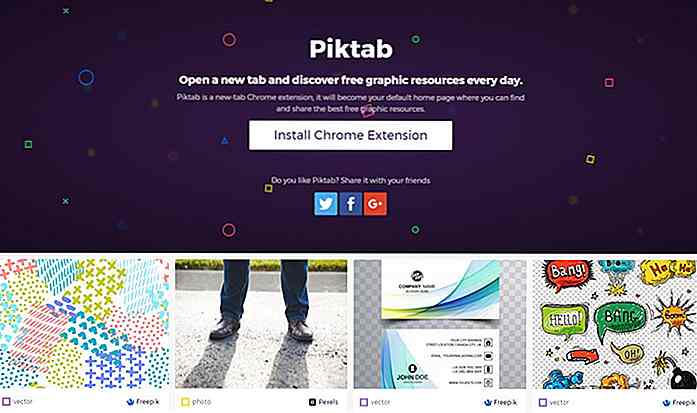es.hideout-lastation.com
es.hideout-lastation.com
Cómo ocultar la barra de menú en pantallas secundarias en Mavericks [Quicktip]
Tener múltiples pantallas definitivamente es bastante útil para los tipos creativos y las personas a las que les gusta realizar múltiples tareas. Mac OS X Mavericks cambió la forma en que Mac OS X manejaba múltiples pantallas, pero esto vino con la adición de una barra de menú en pantallas secundarias . Esta barra de menú adicional tiene algún propósito, pero, como suele ocurrir con las nuevas funciones de software, no todos son aficionados a esta barra de menú adicional .
Si eres uno de esos usuarios que encuentra molesto la barra de menú adicional en tu pantalla secundaria, o quieres deshacerte de ella porque no tienes ningún uso para ella, descansa tranquilamente. Mavericks sí le permite desactivar esta barra de menú adicional, y así es como lo hace.
Ocultar la barra de menú en pantallas secundarias
Normalmente, esto es lo que parece una pantalla secundaria en Mavericks. Tenga en cuenta la barra de menú ligeramente desvanecida:
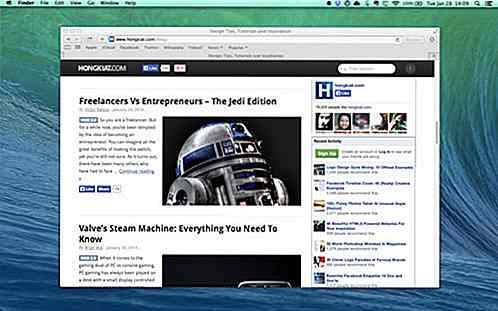
Para deshacerte de la barra de menú de la pantalla secundaria, tendrás que ir a las preferencias de Control de Misión . Puede hacerlo accediendo a las Preferencias del sistema o simplemente buscando el Control de la misión en Spotlight .
Una vez que haya abierto las preferencias de Control de la misión, desmarque la opción que dice Las pantallas tienen espacios separados .
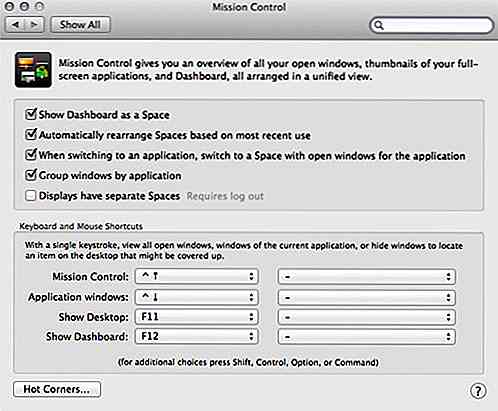
Para que los cambios entren en vigencia, deberá cerrar la sesión y luego volver a iniciar sesión . Una vez que lo hagas, ya no deberías tener una barra de menú en tus pantallas secundarias.
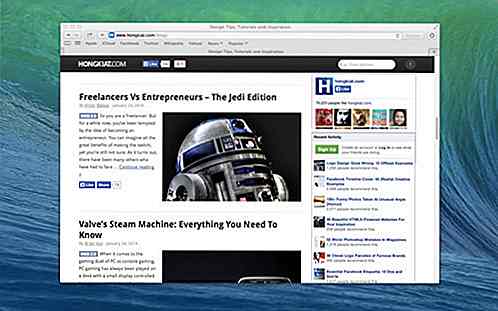
Limitación
Una cosa a tener en cuenta, sin embargo, es que deshabilitar la configuración ' Mostrar tiene espacios separados' también deshabilitará las nuevas características de administración de múltiples pantallas de OS X Mavericks, por lo que manejará múltiples pantallas al igual que las versiones anteriores de OS X.
Entonces, si le gusta cómo Mavericks maneja múltiples pantallas, es posible que desee mantener la configuración habilitada y en vivo con la barra de menú adicional.
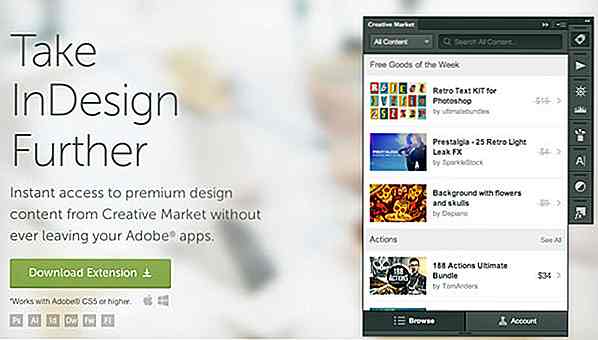
18 extensiones gratuitas de Photoshop para todas las creatividades
Adobe Photoshop es un programa de edición de gráficos muy popular que viene con un montón de características, demasiadas para nombrar. Es difícil imaginar que alguien pueda necesitar más funciones. Sin embargo, Photoshop admite extensiones, lo que le permite agregar aún más funciones útiles al programa. Algunas
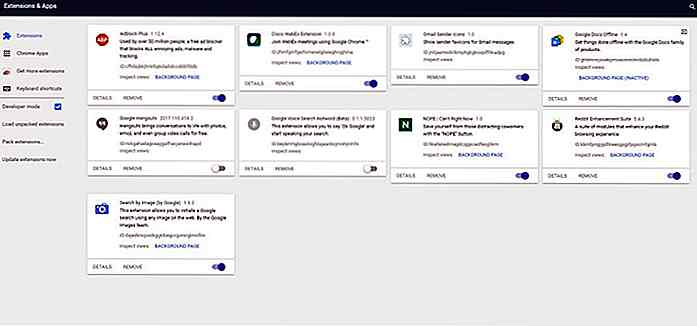
Cómo habilitar la pestaña Material Design for Chrome Extensions
Google ha estado lanzando constantemente un nuevo aspecto de "Material Design" para muchos de sus servicios, desde Chrome OS hasta YouTube. Chrome también obtendrá algunas revisiones basadas en el diseño de materiales en la próxima función, aunque algunas de estas revisiones, como la que afecta a la pestaña Extensiones de Chrome, se pueden habilitar en este instante.A con